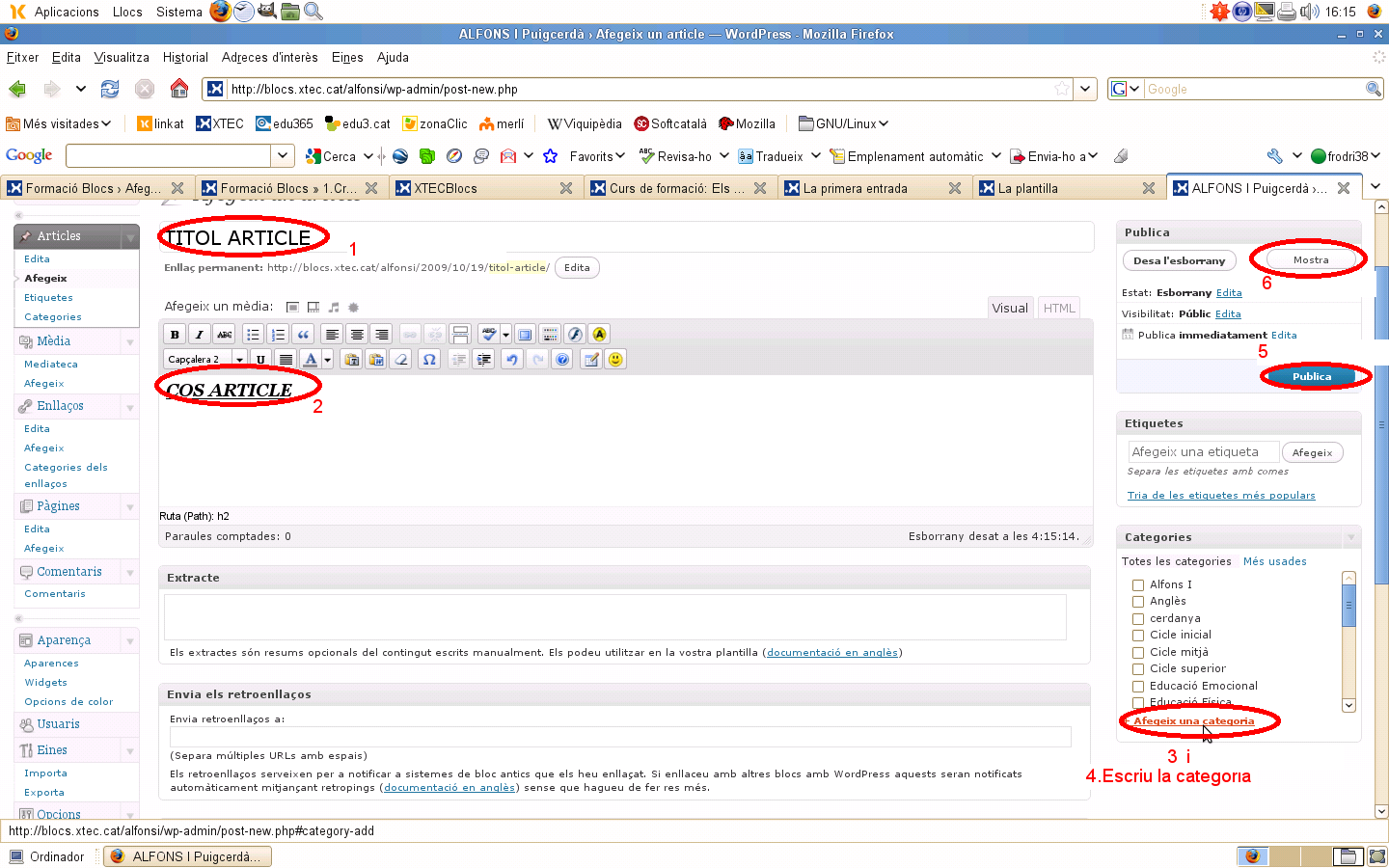1-Repassar la primera sessió:
És important que tothom sàpiga publicar el seu primer article (encara falten molts primers articles…i no val el que ja surt de “Hello World” 😉 Recordeu posar la categoria als vostres articles) .Tot seguit també deixeu un comentari al bloc amb l’adreça del vostre bloc perquè tothom surti enllaçat a la columna de la dreta: “ELS NOSTRES BLOCS”.
Per cert,si aneu a l’apartat de comentaris del vostre admin,veureu que en teniu per donar-li a “Aprova” (si així ho creieu oportú) i us sortirà publicat tot seguit al vostre bloc.

A la pestanya “Ajuda” de blocs.xtec.cat trobarem molta informació pels nostres Blocs:
Com puc crear un article o una pàgina nova?
Podeu crear articles o pàgines noves en els blocs si en sou l’administrador/a o si l’administrador/a del bloc us ha autoritzat la capacitat de portar a terme aquesta acció.
Podeu entrar articles des de l’opció Article Nou a la part superior de la vostra consola d’administració (PITGEU LA IMATGE PER VEURE-LA MÉS GRAN)
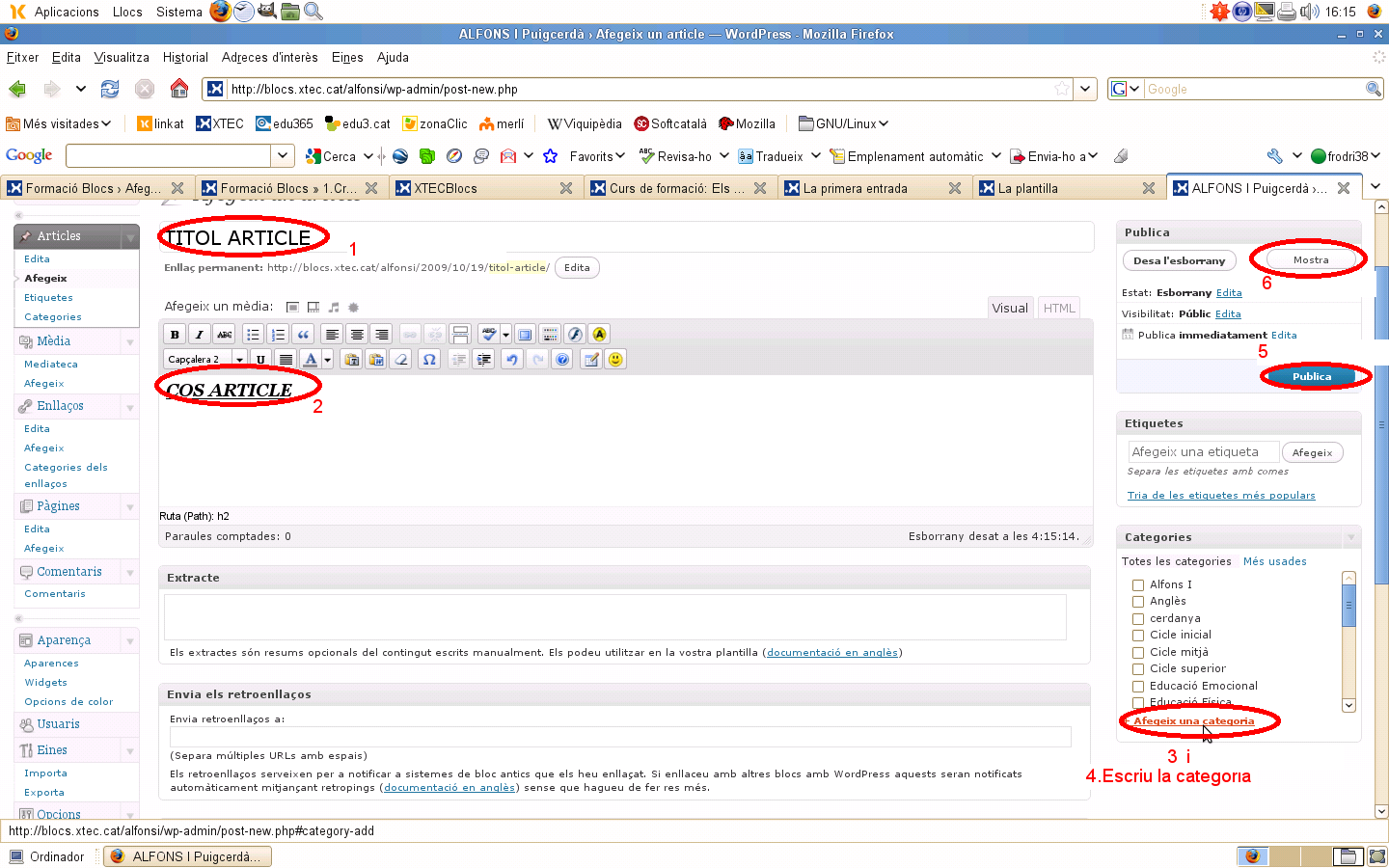
En el moment d’escriure un article o una pàgina, heu de posar-hi un títol.
Aquest és, també, un bon moment per associar l’article a una categoria.
També cal diferenciar entre Desa l’esborrany i Publica. Desa l’esborrany s’utilitza quan una pàgina o article encara no està acabat completament o el volem publicar més endavant, llavors, es guarda com un esborrany. Publica és per als casos en què la pàgina o l’article s’han acabat i es vol publicar en el bloc.
2-Mireu les eines d’edició de més avall i publiqueu un article al vostre bloc amb un mínim de:
| a-dos tipus de lletra (cursiva,negreta,subratllat…) |
c-amb una taula inserida |
| b-dos colors de text |
(com aquesta per exemple:2×2) |
Quan editeu un article o pàgina, us apareixerà un petit editor amb un seguit d’icones i funcions:
 |
Permet fer el text en negreta, cursiva, subratllat o ratllar-lo. |
 |
Per fer llistes de termes, numerades o no, i per augmentar o disminuir el sagnat del text. |
 |
Per controlar l’alineació del text. |
 |
Per crear enllaços a altres llocs web, o per a eliminar-ne altres de fets amb anterioritat. L’àncora serveix per crear enllaços dins el mateix article, en el cas que sigui molt llarg i es vulgui navegar per l’interior. |
 |
Divideix el text en una etiqueta de Vegeu l’article complet. |
 |
Per determinar l’idioma del corrector ortogràfic. |
 |
Per inserir emoticones i/o imatges dins l’article o pàgina. |
 |
Insereix un recurs de Flash. |
  |
Insereix un recurs de vídeo o so. |
 |
Per canviar el tipus de lletra i el color. |
 |
Amb la goma s’esborra el format que li heu donat a un fragment de text, amb la brotxa s’esborra el codi que pugui contenir un fragment determinat. |
 |
Per inserir símbols dins el text. |
 |
Per retallar, copiar o enganxar text. També hi ha l’opció d’enganxar-ho com a text sense format i d’enganxar-ho des d’un fitxer de Writer. |
 |
Per desfer i refer canvis. |
 |
Per mostrar o ocultar els caràcters especials que hi ha al text. |
 |
Per imprimir el contingut de l’article o pàgina. |
 |
Per veure l’editor a pantalla completa. |
 |
Per inserir una taula. |
| VISUAL HTML |
Les icones detallades més amunt són visibles quan hi ha la pestanya Visual activada. Si activeu la pestanya HTML necessiteu insertar codi o escriure en aquest llenguatge. |
3-Explicació a grans trets del nostre bloc, per començar a familiaritzar-nos amb ell:

4-Explicació també a grans trets de l’admin del nostre bloc.Destaquem:
–Discussió (paràmetres dels comentaris)

Descriptors
És convenient que tots els blocs estiguin relacionats amb un o diversos descriptors. Així, és possible agrupar els blocs segons els àmbits temàtics sobre els quals tracten. Si administreu algun bloc i no li definiu cap descriptor, dins l’apartat Els meus blocs, us mostrarà un avís com el que es pot veure en la imatge inferior.
Associar descriptors als blocs és senzill i els descriptors d’un bloc es poden modificar tantes vegades com sigui convenient.
A mesura que es creen i s’associen descriptors als blocs, es crea un núvol de descriptors.Al nostre admin tenim la “llista de descriptors” del nostre bloc.



Aparença
A dintre del panell d’administració, hi ha l’opció Aparença on, si seleccionem Aparences, podem veure l’aparença actual del nostre bloc i totes les altres aparences que hi ha disponibles.



Per seleccionar un altra aparença, només hem de fer clic a la imatge del l’aparença que més ens agradi i automàticament canviarà.
Cal comentar que les opcions que hi ha disponibles per a cada aparença o entorn visual poden canviar segons quina sigui la plantilla o entorn visual escollit. Cada entorn visual porta, de forma implícita, un conjunt d’opcions associades que poden coincidir o no amb les d’altres entorns visuals.
Mireu de configurar aquestes opcions al vostre bloc,aneu donant-li la forma que vosaltres desitgeu.